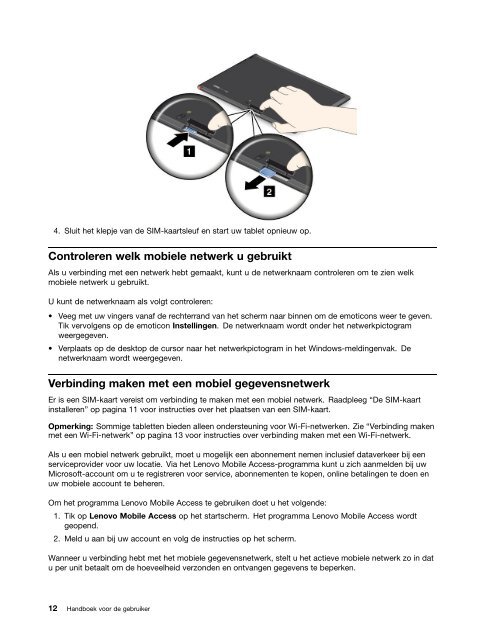Handboek voor de gebruiker - Lenovo
Handboek voor de gebruiker - Lenovo
Handboek voor de gebruiker - Lenovo
You also want an ePaper? Increase the reach of your titles
YUMPU automatically turns print PDFs into web optimized ePapers that Google loves.
4. Sluit het klepje van <strong>de</strong> SIM-kaartsleuf en start uw tablet opnieuw op.<br />
Controleren welk mobiele netwerk u gebruikt<br />
Als u verbinding met een netwerk hebt gemaakt, kunt u <strong>de</strong> netwerknaam controleren om te zien welk<br />
mobiele netwerk u gebruikt.<br />
U kunt <strong>de</strong> netwerknaam als volgt controleren:<br />
• Veeg met uw vingers vanaf <strong>de</strong> rechterrand van het scherm naar binnen om <strong>de</strong> emoticons weer te geven.<br />
Tik vervolgens op <strong>de</strong> emoticon Instellingen. De netwerknaam wordt on<strong>de</strong>r het netwerkpictogram<br />
weergegeven.<br />
• Verplaats op <strong>de</strong> <strong>de</strong>sktop <strong>de</strong> cursor naar het netwerkpictogram in het Windows-meldingenvak. De<br />
netwerknaam wordt weergegeven.<br />
Verbinding maken met een mobiel gegevensnetwerk<br />
Er is een SIM-kaart vereist om verbinding te maken met een mobiel netwerk. Raadpleeg “De SIM-kaart<br />
installeren” op pagina 11 <strong>voor</strong> instructies over het plaatsen van een SIM-kaart.<br />
Opmerking: Sommige tabletten bie<strong>de</strong>n alleen on<strong>de</strong>rsteuning <strong>voor</strong> Wi-Fi-netwerken. Zie “Verbinding maken<br />
met een Wi-Fi-netwerk” op pagina 13 <strong>voor</strong> instructies over verbinding maken met een Wi-Fi-netwerk.<br />
Als u een mobiel netwerk gebruikt, moet u mogelijk een abonnement nemen inclusief dataverkeer bij een<br />
serviceprovi<strong>de</strong>r <strong>voor</strong> uw locatie. Via het <strong>Lenovo</strong> Mobile Access-programma kunt u zich aanmel<strong>de</strong>n bij uw<br />
Microsoft-account om u te registreren <strong>voor</strong> service, abonnementen te kopen, online betalingen te doen en<br />
uw mobiele account te beheren.<br />
Om het programma <strong>Lenovo</strong> Mobile Access te gebruiken doet u het volgen<strong>de</strong>:<br />
1. Tik op <strong>Lenovo</strong> Mobile Access op het startscherm. Het programma <strong>Lenovo</strong> Mobile Access wordt<br />
geopend.<br />
2. Meld u aan bij uw account en volg <strong>de</strong> instructies op het scherm.<br />
Wanneer u verbinding hebt met het mobiele gegevensnetwerk, stelt u het actieve mobiele netwerk zo in dat<br />
u per unit betaalt om <strong>de</strong> hoeveelheid verzon<strong>de</strong>n en ontvangen gegevens te beperken.<br />
12 <strong>Handboek</strong> <strong>voor</strong> <strong>de</strong> <strong>gebruiker</strong>